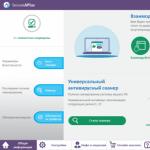Android ayarları çalışıyor. Bir Android akıllı telefon nasıl düzgün şekilde kurulur? Minimum gerekli. Uygulamalarda arka planda veri aktarımını devre dışı bırakın
Bir akıllı telefonu satın aldıktan sonra ayarlamak, yeni bir cihazın işlevselliğini ve yeteneklerini yeni tanıyan bir kullanıcı için en yaygın sorunlardan biridir. Bu nedenle, mağazalar çoğu zaman bir telefon kurma, standart bir program seti kurma ve sistem hesapları oluşturma hizmetlerini empoze ederken, bu tür "karmaşık" hizmetlerin fiyatı, onların deyimiyle, hiçbir şekilde demokratik değildir.
Aslında, bir akıllı telefonu satın aldıktan hemen sonra kurmanın karmaşık veya anlaşılmaz bir yanı yoktur, çünkü yazılım geliştiricileri akıllı telefonu kullanırken herhangi bir zorluk olmadığından kendileri emin olmuşlardır. Bu nedenle, ilk kez açtığınızda, çoğunlukla adım adım açıklamalı talimatlar görüntülenir, ancak bu her zaman yeterli değildir.
Akıllı telefon hizmeti
Özellikli telefonlardan modern cihazlara yeni geçiş yapan kişiler için programların nereden indirileceğini ve akıllı telefondaki işletim sisteminin ne olduğunu anlamak zordur. Bu metin, teknolojide uzmanlaşmanın ilk adımlarını anlamanıza yardımcı olacak ve aynı zamanda her dokunmatik ekranlı telefon kullanıcısının bilmesi gereken bazı yararlı şeyleri de anlatacaktır.
Akıllı telefonun yapılandırmasını ve özelliklerini kontrol etme
Kutuyu içeriğiyle birlikte açtıktan sonra yapmanız gereken ilk şey, talimatları çıkarıp okumaktır, çünkü çoğu zaman ortalama bir kişinin daha önce aşina olmadığı bir akıllı telefonun özelliklerini ve işlevselliğini belirtirler. Mesela arka kapaktaki bu yuvarlak sensör nedir, neden kasanın altında büyük bir tuş var, cihaz neden iki kameraya ihtiyaç duyuyor, hatta “akıllı telefon nasıl açılır?” gibi.
Bu, kullanım kılavuzunda mutlaka belirtilecektir, ancak pahalı modellerde bu broşür bulunmayabilir ve küçük bir hatırlatma ile değiştirilebilir; bu, bu fiyat segmentindeki ekipmanı satın alan kişinin temel temelleri zaten bildiği beklentisiyle yapılır. kullanmak.

Akıllı telefonlarda SIM kart yuvasının görünümü
En sık karşılaşılan sorunlardan bir diğeri de SIM kartın nasıl takılacağıdır. Alıcı, sezgisel olarak, altında pil ve kart yuvası bulunan arka kapağın nasıl çıkarılacağını arıyor çünkü eski telefonlarda durum böyleydi. Ancak yeni modellerde bu tamamen farklı şekilde uygulanıyor. Artık üreticiler, çıkarılabilir kapakları olmayan ve kasanın yan tarafında geri çekilebilir bir SIM kart yuvası olmayan akıllı telefonlar üretiyor.
Soketi açma prosedürü, çoğunlukla cihazla birlikte gelen özel bir iğne kullanılarak gerçekleştirilir. Bunda karmaşık bir şey yok, tek gereken yan yüzlerden birinde küçük bir delik bulmak. İçine bir iğne sokun ve ardından SIM kartı yerleştirmek için bir yuva çıkacaktır. Cihazla birlikte özel bir alet verilmediyse sıradan küçük iğneler, toplu iğneler ve ataçlar yeterli olabilir.
Cihazın ilk lansmanı
İlk başlatma sırasında, akıllı telefonla çalışmak için tüm temel parametreleri seçmeniz gereken bir kurulum aşaması mutlaka başlayacaktır. Burası yeni bir akıllı telefon kurmaya başlayacağımız yer. Bu adım her zaman neye ihtiyaç duyulduğuna ve neden ihtiyaç duyulduğuna dair ayrıntılı talimatlar içeren adım adım bir süreç olarak sunulur. Android veya iOS işletim sistemine dayalı cihazdan bağımsız olarak prosedür çok farklı değildir.

Başlangıç selamlaması
İlk kurulumu gerçekleştirmek için bilişim alanında uzman olmanıza ya da modern teknolojiler olmadan yaşayamayacak biri olmanıza gerek yok. Cihazın yalnızca bir kişiyle nasıl etkileşim kuracağına ve hangi dilde çalışmaya devam edeceğine dair bir fikre sahip olması gerekiyor. Bu nedenle, ilk adım, kullanılacak dili ve ülkeyi seçmektir - geliştiricilerin hizmetlerinin daha fazla kullanılması için buna ihtiyaç duyulacaktır.
Bir sonraki adım bir Wi-Fi ağına bağlanmaktır; bu zorunlu prosedürlerden biridir, çünkü İnternet bağlantısı olmadan cihazda bulunan işlevlerin çoğunu kullanmak mümkün olmayacaktır. Herhangi bir nedenle internete bağlanamıyorsanız bu adımı atlayıp daha sonra halledebilirsiniz. Bu durumda bazı ayarlar atlanacaktır. Yapmanız gereken son şey ikamet ettiğiniz yerin saatini ve saat dilimini seçmektir.
İnternet bağlantısı varsa
Wi-Fi ağı seçilip şifre girildikten sonra bu bağlantıya ait veriler yeniden giriş yapılmasına gerek kalmadan kaydedilecektir. Bir sonraki adım, üreticiye bağlı olarak akıllı telefon hizmetleri için bir hesap oluşturmaktır; bu, Google ve Google Play mağazasındaki programların tam kullanımı için veya Apple ve iTunes'taki uygulamalar için yapılır.
Bu aşamada telefon hesabınız için bir e-posta adresi ve şifre oluşturulur. Daha sonra saati ve saat dilimini seçmeniz istenecektir. Bu, bir Android akıllı telefonun ilk kurulumunu tamamlıyor.

Wi-Fi bağlantı menüsü
iOS akıllı telefonlarda ek kurulum adımları
Standart adımlara ek olarak, Apple cihazlarının da tam sistem güvenliği sağlamak için öncelikle bir şifre belirlemesi veya parmak izi eklemesi gerekir. Yüz okuma teknolojisine sahip son modellerde, kullanıcının yüzünü tarayarak cihazın kilidini açmanıza olanak tanıyan Face ID'yi de kurabilirsiniz. Kullanıcının sesine uyum sağlamak ve onu hatırlamak için şirketin sesli asistanından birkaç cümle söylemesini isteyin.

İlk iPhone lansmanı
Sistem ayarları
Parametrelerde yapılan sonraki tüm değişiklikler, akıllı telefona bağlı olarak ana ekranda veya akıllı telefon menüsünde bulunabilen "Ayarlar" bölümünde yapılacaktır. Ayrıca bu bölümü hızlı bir şekilde bulmak için aramayı kullanabilir veya ekranın üst kısmında bulunan ve bildirim panelini açan üst perdeyi çekebilirsiniz. Çoğu zaman değerli teçhizat orada bulunur.

Android 8.0 kabuğu
"Ayarlar"ı açtıktan sonra, nihayet daha ayrıntılı ve ayrıntılı yapılandırmaya, yazılım kabuğunun görünümünü değiştirmeye, parametrelerini "size uyacak şekilde" düzenlemeye başlayabilirsiniz. Burada aşağıdaki ayarları değiştirebilirsiniz:
- Ekran (Parlaklığı, ekran koruyucuyu, masaüstü görüntüsünü, temayı değiştirin veya uyarlanabilir parlaklık ve gece modunu düzenleyin).
- Ses (Bir zil sesi seçin, ses seviyesini değiştirin, zamana bağlı olarak açılacak birkaç profil ayarlayın, bildirim sesini seçin).
- Güvenlik (Bir şifre seçin, parmak izi belirtin, telefon ve SIM kart kilidi parametrelerini ayarlayın).
- Bağlantı (Wi-Fi ağını değiştirin, mobil İnternet'i açın, kullanılan trafiği kontrol edin, Bluetooth'u açın).
- Depolama (Telefondaki kullanılabilir alan miktarını kontrol edin, hangi dosyaların yer kapladığını ve ne kadar yer kapladığını öğrenin).
Bunlar mevcut ayarların tümü değildir ve modele ve üreticiye bağlı olarak değişebilir, ancak genel fikir aynı kalır.
Temel Uygulama Paketi
Neredeyse her zaman, bir mağazadan satın aldıktan sonra danışman, hizmet için para isterken bir dizi ücretsiz uygulama yüklemeyi teklif eder. Ayarları yaptıktan sonra programların kurulumu zor olmuyor. App Store ve Google Play'de her zevke ve renge uygun, çeşitli işlevlere sahip milyonlarca uygulama bulunmaktadır. Üstelik tüm programlar, kolay kullanım ve gerekli yazılımın aranması için bölümlere ve alt öğelere ayrılmıştır.
Ana uygulamalar kümesi şunları içerir:

Listede listelenen programlar, mobil cihazınızın günlük görevlerin çözümünü kolaylaştıracak çeşitli işlevlere sahip olması için yeterlidir. Ayrıca mağazada sıkıcı günlük yaşamınızı aydınlatacak birçok ücretsiz oyunu indirebilirsiniz. Aynı zamanda, indirirken cihazınızda çalışmasını yavaşlatacak bir virüsün görünebileceğinden endişelenmenize gerek yok çünkü mağazadaki tüm uygulamalar kötü amaçlı kodlara karşı kontrol ediliyor.
Telefon ayarlarının bittiği yer burasıdır, bunda karmaşık bir şey yoktur. Bu metnin faydalı olduğunu ve parametreleri değiştirirken herhangi bir sorun yaşanmayacağını umuyoruz.
Sonunda bitti! Uzun zamandır beklenen bir akıllı telefon satın aldınız ve uzmanların yardımı olmadan onu kendiniz kurmaya karar verdiniz. Ve bu ilk bakışta göründüğü kadar zor değil ve birkaç dakika sürecek. Üstelik bundan önemli miktarda tasarruf edecek ve böylece bir uzman gibi işlevlerini anlamayı öğreneceksiniz.
Android sistemi artık diğerlerinden farklı olarak en popüler ve işlevsel olanıdır. Birçok üretici, gadget'larını bu işletim sistemiyle piyasaya sürüyor.
Öyleyse doğrudan akıllı telefonun kurulumuna geçelim.
Temel parametrelerin ayarlanması
Android sistemini kurmak için sadece internete erişmeniz yeterlidir. İlk kez açtığınızda, bir dil seçmeniz ve ardından ileri seçeneğine tıklamanız istenecektir. Artık akıllı telefon İnternet'e bir SIM kart aracılığıyla bağlanmayı deneyecek veya kullanılabilir bir Wi-fi ağı bulup ona bağlanacaktır.
Bir sonraki adım, akıllı telefonun bir Google hesabınız olup olmadığını sormasıdır. Cevabınız evet ise kullanıcı adınızı ve şifrenizi girin. Değilse, onu oluşturmanız gerekir çünkü gelecekte çeşitli uygulamaları indirmek için buna ihtiyacınız olacak. Daha sonra gerekli olan kutuları işaretleyip oklara tıklayarak ve “bitti” butonu ile işlemi tamamlayarak tüm koşulları kabul etmiş oluyorsunuz.

Sistemin kullanıcı için yani sizin için kurulması

Gelin noktalara geçelim:
- Wi-fi - açabilir, kapatabilir, mevcut ağların listesini görüntüleyebilirsiniz

- Bluetooth sekmesinde cihazın görünürlüğünü yapılandırıyoruz

- Mobil ağlar - SIM kart aracılığıyla veri aktarımını ayarlama

- Ekran - parlaklığı, kontrastı, ekran koruyucuları vb. zevkinize göre değiştirebilirsiniz

- Sesler - burada zil sesinin, alarm saatinin, bildirimlerin, zil seslerinin ses seviyesini ayarlayabilirsiniz

- Bellek - bu işlev, sistem ve dahili belleğin ne kadar kullanıldığını ve ne kadar kullanılabilir olduğunu öğrenmenizi sağlar

- Uygulamalar - bir uygulamayı silmenizi, taşımanızı veya durdurmanızı sağlar
- Konum - burada konum verilerinin servislere aktarımını yapılandırırsınız ve ayrıca GPS modülünü etkinleştirir veya devre dışı bırakırsınız
- Dil ve giriş - burada cihaz ve klavye için istenilen dili ayarlayabiliriz

- Tarih ve Saat - tarih ve saati görüntüleme, saat dilimi seçme ve saati otomatik olarak düzeltme ayarları

- Erişilebilirlik – engelli kullanıcılar için sekme

- Telefon hakkında - cihazınız, modeliniz, üreticiniz hakkındaki tüm bilgiler; burada ayrıca sistem güncellemelerinin kullanılabilirliği hakkında da bilgi edinebilirsiniz.

Artık tüm sistem ayarlarına aşina olduk. Umarım artık tüm incelikleri anlamanız ve gadget'ı zevkinize göre özelleştirmeniz zor olmayacaktır. İyi şanlar!
5 753Günümüzde Android'de ağ kurulumu çoğu durumda otomatik olarak gerçekleşmektedir, ancak bazen bağlanmak veya ağ parametrelerini seçmek için yine de kullanıcı katılımı gerekebilir.
Android'de ağ kurma
Ağa erişim sağlamak için genellikle cihaza bir SIM kart takmak yeterlidir. SIM kartın etkinleştirildiğinden ve hücresel servislerin bağlı olduğundan emin olmanız gerekir. Varsayılan olarak, ayarlarda otomatik operatör seçimi etkindir; akıllı telefonun kendisi ağı bulacak ve ona bağlanacaktır. Değilse, bu seçeneği etkinleştirin veya operatörünüzü mevcut olanlar listesinden kendiniz seçin.



Android'de ağ türü nasıl ayarlanır
Modern akıllı telefonlar çeşitli ağ türlerinde (nesillerde) çalışma yeteneğine sahiptir: 2G, 3G ve 4G (LTE). Varsayılan olarak radyo modülü daha yüksek nesil bir ağa bağlanmayı deneyecektir; bu başarısız olursa daha düşük nesil bir ağa bağlanmayı deneyecektir. En iyi ağı bulmak için yapılan bu sürekli arayış, pil şarjını olumsuz etkiler. Bulunduğunuz bölgede 3G ağının ağırlıklı olarak yaygın olduğunu biliyorsanız, ayarlardan uygun seçeneği seçerek 4G ararken cihazı gereksiz yükten kurtarabilirsiniz. İnterneti video izlemek veya büyük dosyalar indirmek için kullanmıyorsanız genel olarak 2G ağını tercih edebilirsiniz. Bu ağdaki İnternet hızı arzulanan çok şey bırakıyor, ancak ağı Android'de bu şekilde ayarlamak, pilin şarjını daha uzun süre tutmasına yardımcı olacaktır.


Android'de İnternet'in kurulumu, Android'de ağ kurulumunda olduğu gibi otomatik olarak gerçekleşir. Ancak istisnalar olabilir:
- Cihazlarında otomatik ayarlar bulunmayan az bilinen bir üreticiden bir akıllı telefon satın aldıysanız, ayarların manuel olarak girilmesi gerekecektir.
- Akıllı telefon başka bir ülke için piyasaya sürüldüyse. Bu durumda, farklı ülkeler hücresel iletişim için farklı frekanslar kullanabileceğinden ağa bağlanmak hiç mümkün olmayabilir.
İnternet ayarlarını manuel olarak girmek için operatörünüzün teknik desteğine başvurarak erişim noktası (APN) için gerekli parametreleri kontrol etmeniz ve yeni bir erişim noktası oluşturmanız gerekir.

Ağ Android'de neden kayboluyor?
Tüm cep telefonları gibi Android akıllı telefonlar da zaman zaman ağ bağlantısının kalitesinde sorunlar yaşayabilir. Sinyal seviyesini etkileyen birçok faktör vardır; cihazın kendisi veya operatör olmayabilir. Bağlantı kalitesinin ve İnternet hızının düşmesinin bazı nedenleri şunlardır:
- En yakın PBX (otomatik telefon santrali) kulesine olan uzun mesafe, özellikle kalabalık alanların dışında dikkat çekicidir.
- Hücre kulesi tıkanıklığı - birden fazla abone aynı anda bir kuleye bağlıysa ve İnternet'i kullanıyorsa, her abone için hızı düşer.
- Hava koşulları - yağmur sırasında radyo röle iletişim kanalları kapasitelerini keskin bir şekilde kaybeder.
- Bina yoğunluğu ve sinyal yolundaki diğer engeller. Engeller nedeniyle cihaz en yakın telefon santralinden gelen sinyali yakalayamıyor ve daha uzaktaki santrala bağlanıyor.
- Akıllı telefonunuzun kalitesi - bütçeye uygun bir cihaz satın alırken, en iyi bileşenlerin kurulu olmadığını anlamalısınız.
- Bazı durumlar alınan sinyalin kalitesini de olumsuz yönde etkiler.
Android'de sinyal nasıl artırılır
Nüfusun yoğun olduğu bölgelerde ve ötesinde sinyali güçlendirmek için GSM/3G tekrarlayıcılar kullanılır. Cihaz, zayıf bir sinyali alıp abonelerin kullanımı için güçlendirebilen güçlendirilmiş bir antendir. İletişimin kalitesini artırmaya yönelik uygulamalar da bulunmaktadır. Sinyalin kendisini iyileştirmezler, ancak yakındaki baz istasyonlarını tararlar ve en iyi sinyale sahip olana bağlanırlar. Bağlantı sorunu yaşıyorsanız uygulamayı deneyebilirsiniz Ağ Sinyal Bilgisi Pro .



Android ağı görmezse ne yapmalı?
Ağ türünüz yalnızca 4G veya 3G olarak ayarlanmışsa bunu başka bir ağ türüyle değiştirmeyi deneyin. Belirli bir ağ türünün aşırı yüklendiği veya zayıf bir sinyale sahip olduğu, diğer ağ türlerinin ise sabit bir sinyale sahip olduğu görülür.
Android'de ağ ayarları nasıl sıfırlanır?
Ağ ayarlarını SIM kartın standart ayarlarına sıfırlamak için şunları yapmanız gerekir:
- Kablosuz ağ ayarlarına gidin
- Menü öğesini seçin " Mobil ağlar»
- Tıklamak " Varsayılanlara dön»
Çoğu kişi, bir akıllı telefon satın alırken, üzerine birçok program yükleyebileceklerini, performansı ve hızı artırabileceklerini varsayarlar, ancak asıl önemli olan, telefonu kendi ihtiyaçlarına göre özelleştirmektir. Modern yazılımın esnekliği, yalnızca programları değil, aynı zamanda hem resmi hem de üçüncü taraf bireysel ürün yazılımını da seçebileceğiniz şekildedir. Bu materyalde Android için gerekli minimum programlardan bahsetmek istiyoruz, her biri hayatı kolaylaştırıyor - bunlar en iyinin en iyisi. Bu programlardan bazıları size uyacak, bazıları uymayacaktır ancak cihazınızla neler yapabileceğiniz konusunda genel bir fikir edineceksiniz. Ne yazık ki çoğu akıllı telefon kullanıcısının bunlarla ne yapılabileceği veya nasıl değiştirilebileceği hakkında hiçbir fikri yok. Bu ihmali düzeltmeye çalışalım. Gitmek.
Kök erişimi nedir ve neden buna ihtiyacınız var?
Bir Android akıllı telefon için kök haklarının elde edilmesi, normal bir bilgisayardaki yönetici haklarına benzer. Telefonunuzla her türlü programı yükleyebilecek ve hemen hemen her işlemi gerçekleştirebileceksiniz. Riski size ait olmak üzere, ancak kural olarak doğru yaklaşımla korkutucu ve basit değildir. Neden root erişimine ihtiyacınız olabileceğini bilmiyorsanız, örnek olarak kendimi vereceğim. Sık sık telefon değiştirdiğimde, tüm programları, ayarları ve verileri her seferinde elle aktarmak zorunda kalmak istemiyorum. Bunun için Titanium Backup adlı bir program var, telefonun durumunu belirli bir programa göre kaydedebiliyor ve aslında cihazımın bir klonunu oluşturabiliyorum. Ne yazık ki, bu programın çalışması için kök hakları gerekiyor.
Başka bir örnek, üreticinin telefonumda yerleşik olarak orta tuşa basmaya sıkı sıkıya bağlı olan sesli arama özelliğidir. Standart yöntemleri kullanarak onu devre dışı bırakmak imkansızdır ve hatalı tıklamaların sayısı çok büyük ve can sıkıcıdır. Kök erişimini kullanarak ilgili programı kaldırdım; buna ihtiyacım yok. Bunun gibi pek çok örnek var; root erişimi ile telefon üzerinde tam kontrole sahip olursunuz.
Nasıl ve ne zaman yapılacağı. İnternette belirli telefon modelleri için root erişimi elde etmeye yönelik birçok talimat vardır. Telefonunuza ve modelinize uygun talimatları dikkatlice okumanızı tavsiye ederim. Ayrıca, garantiyi kaybedeceğinizi ve talihsiz durumlarda telefonu mahvetme şansınızın bulunduğunu da anlamalısınız. Ayrıca çoğu yöntemi kullanırken telefondaki tüm verilerin silineceği gerçeğiyle karşı karşıya kalacaksınız. Bu nedenle telefonu tamamen kurmadan önce root yapıp yapmayacağınıza karar vermeniz mantıklı olacaktır. İdeal olarak, bunun yeni bir cihazda yapılması gerekir.
Root yapmaya bile karar vermezseniz bunda yanlış bir şey yok; Android akıllı telefonunuzun kurulumu çok kolaydır ve herhangi bir özel işlem gerektirmez. Hadi nasıl olduğunu bulalım.
Telefonun görünümünü özelleştiriyoruz - duvar kağıdı, kilit ekranı, dış görünüş
Android'de, telefonunuzun görünümünün her öğesini tam anlamıyla özelleştirebilirsiniz; bunun için hiçbir numaraya gerek yoktur. Basit bir şeyle başlayalım; masaüstünüzü süsleyecek bir duvar kağıdı seçin. Kural olarak masaüstüne çok sayıda simge ve widget yerleştirildiği ve bunların çoğunlukla yarı saydam olduğu göz önüne alındığında, açık veya koyu resimlerin seçilmesi gerekir. Aksi takdirde önemli bilgileri göremezsiniz. Resimler çabuk sıkıcı hale geldiğinden zaman zaman değiştiriyorum.
Android'in mükemmel etkileşimli veya "canlı" duvar kağıtları vardır; bunlar günün saatine veya olaylara bağlı olarak değişen animasyonlardır. Telefonumdaki bu tür duvar kağıtlarının listesine hızlıca göz atarken bir düzine indirilmiş buldum - karda ağaçların olduğu bir orman, gün doğumu, galaksinin çekirdeği, balık ve bitkilerle dolu bir gölet, şehrinizin hava durumu. Gördüğünüz gibi seçim çok büyük. Tüm bu duvar kağıtlarına bağlantı vermeyeceğim; bunları Android Market'te bulmak kolaydır ve ücretsizdir.
Bazen animasyondan sıkılıyorum ve sakin, yeni bir şeyler istiyorum. Bu durumda PicSpeed Wallpaper programı imdadımıza yetişiyor. Birkaç bin duvar kağıdına sahiptir, resmi farklı modlarda ayarlayabilirsiniz - bir ekranda, birkaç ekranda, birkaçında ofsetle. Özel bir harekete gerek yoktur; en sevdiğiniz resimlerin bir listesini yapabilirsiniz. Ve yine her şey bedava.
 |
|
 |
 |
 |
 |
 |
 |
 |
 |
Telefonun güç düğmesine bastıktan sonra kilit açma ekranının belirmesinden ve gereksiz hareketler yapmanız gerektiğinden rahatsız olanlar için, otomatik kilit açma programını yükleyebilirsiniz (isteğe bağlı olarak Iwashi Soft'tan Otomatik Kilit Açma). Bu benim için önemli değil, çünkü her zaman bir kilit açma modeli vardır (Android'de standart bir güvenlik seçeneğidir, telefonun kilidini açmak için ekrana bir model çizersiniz). Ancak kilit açma anahtarını kullanırken bile arayüzün ergonomisini iyileştirebilir ve yeni işlevler ekleyebilirsiniz. Ancak daha fazlası aşağıda, şimdilik Android için en başarılı programlardan biri olduğunu düşündüğüm programa geçeceğim.
Android için en iyi programların neden hiçbir maliyeti olmadığını bilmiyorum. Bu benim için bir sır olarak kalıyor, çünkü diğer platformlar için benzer programlar bir sınıf olarak mevcut değil ve eğer varsa, çok daha azını yapabilirler ve müstehcen derecede pahalıdırlar. Yani, Go Launcher (bir EX sürümü var, ikincisi daha iyi), bu, telefonunuzun görünümünü tanınmayacak kadar değiştiren bir kabuktur. Farklı bir ana menüye, bekleme moduna, kilit açma ekranına vb. ihtiyacınız olup olmadığını bilmiyorum. Kendi adıma bu programın benim için hayati önem taşıdığı ve bunun birkaç nedeni olduğu sonucuna vardım.
İlk sebep, ana menüde her zaman ihtiyacım olmayan her şeyi toplayan programlar için klasörler oluşturabilmenizdir. Birinciyi çürüten ikinci neden, Go Launcher masaüstlerine küçük uygulama kısayollarına ve bunlara hızlı erişime sahip olacak özel bir widget yerleştirebilmenizdir. Çalışma alanı çok daha iyi dağıtılıyor ve uygulamalar tek dokunuşla kapatılabiliyor, ayrıca telefonun hafızası temizleniyor (ve hangi uygulamaların kapatılmayacağını belirleyebilirsiniz). Görünüşe göre artık ana menüye çok sık ihtiyaç duymuyorum, masaüstlerini yönetiyorum.
 |
 |
 |
 |
 |
 |


 |
 |
 |
 |
Bu kabuk için kaç tane tasarım teması olduğu hakkında hiçbir şey söylemeyeceğim. Herhangi bir modern işletim sistemi için özelleştirebilir, tamamen alışılmadık masaüstü türlerini seçebilirsiniz. Ama belki de asıl önemli olan bu programın arayüzünün estetik olarak bana yakın olması ve güzel görünmesi değil. Cihazımın yeteneklerini büyük ölçüde artıran birçok uygulamaya sahiptir. Örneğin ilk yüklediğim şey, farklı eylemleri seçmenize olanak tanıyan ve farklı şekillerde tasarlanabilen bir kilit açma ekranı olan Go Locker'dı. Hem HTC Sense hem de Android 4 kopyalanmıştır ve bu uygulamanın kendilerine ait benzersiz sürümleri vardır.

Go Launcher'ın tüm özelliklerinin açıklaması bir sayfadan fazla metin gerektirecektir; kabuk çok rahat, hızlı ve sağlamdır. Çok sayıda widget, cihazı kendinize göre özelleştirmenize olanak tanır. Programı tüm kalbimle tavsiye ediyorum.
Kişiler, çağrılar, mesajlar
Birçok kişi için standart telefon rehberini, çeviriciyi ve mesajlaşma uygulamasını değiştirebileceğiniz bir gerçektir. Küçük bir yardımcı programla başlayacağım - Rus Operatörler. Aradığınızda ekranda sizi hangi operatörün numarasından aradıkları bilgilerinin yanı sıra hangi şehir veya bölgeden aradıkları da gösteriliyor. Bu kullanışlıdır, sizi başka şehirlerden aradıklarında, uzak mesafeden geri aradığınızı anlayacak ve buna göre ödeme yapacaksınız.
Samsung telefonları genel bir arama listesinin oldukça rahatsız edici bir uygulamasına sahiptir; hem SMS hem de sesli aramaları görüntüler. Sosyal ağlardan çok fazla SMS aldığımı düşünürsek telefon kullanmak sakıncalı hale geliyor. Benim için çözüm DW Contacts/DW Phone programıydı. Bu programda kişilerle daha az, çeviriciyle daha çok ilgileniyorum. Her şeyden önce, aramaların, favorilerin vb. uygun bir listesi. Ne yazık ki programın çok güzel bir arayüzü yok, bu da biraz can sıkıcı. Ancak bu çözümün işlevselliği çok yüksektir. Özellikle, arama filtrelerini (kara liste), isme ve numaraya göre aramayı, uygun sunumu, çeşitli mesajlaşma servisleriyle entegrasyonu (WhatsApp telefon rehberine yerleştirilmiştir) yapılandırmak mümkündür. Diğer bir avantaj ise, yalnızca normal alanları değil, ek alanları da kullanarak bilgi arayabilmenizdir. Bu nedenle Solomon kararı verdim, kontaklarım standart kaldı ama DW Telefon çeviricisini kullanıyorum.
Bir mesajlaşma programına olan gereksinimlerim çok karmaşık değil. Numaraya bağlı olarak bireysel uyarılara duyulan ihtiyaç, mesajları hem telefonda hem de telefon dışında arşivleme yeteneği, belirli alıcılardan gelen mesajların otomatik olarak gönderildiği özel bir klasör. Arayüzün dış çekiciliği bir rol oynar ancak belirleyici değildir.
Go SMS Pro programıyla karşılaşmam hiç de şaşırtıcı değil (ücretsizdir, Go Launcher'ı oluşturan geliştiricilerin ürünüdür). Hemen belirtilmesi gereken dezavantajlardan biri, programın çok geniş bir ayar setine sahip olmasıdır ve tüm özelliklere sahip bir mod seçerseniz, o zaman en zayıf telefon bile yavaşlamaya başlamayacaktır (ki bu benim görüşüme göre, kabul edilemez). Bu nedenle, tüm seçenekler mevcut olduğundan en basit çalışma modunu seçiyoruz, onu çağırmak için program menüsüne girmeniz yeterli.
Görünüm özelleştirilebilir, kelimelere veya gönderen numarasına göre bir filtre vardır. Belirli sayıları özel bir klasöre girmek mümkündür; erişim için bir şifre girmeniz gerekir. Durum satırında bir mesaj simgesi ve toplam mesaj sayısını belirten bir sayı görüntülenir. Sistem uyarıları programdaki uyarılarla değiştirilebilir. Yazarken normal veya açılır pencereyi kullanabilirsiniz; ek ifade kümeleri vardır. Liste uzayıp gidiyor. Go Chat'i kullanmanızı önermiyorum, Facebook Chat ile uyumludur, ancak benim durumumda hız sorunlarına neden oldu.
 |
 |
 |
 |
 |
 |
 |
 |
 |
 |
 |
 |
 |
 |
 |
 |
 |
 |
 |
 |
 |
 |
 |
 |
 |
 |
 |
 |
Genel olarak Go SMS Pro programı, SMS/MMS ile tamamen farklı bir düzeyde çalışmanıza olanak tanır. Bazen bir kara listenin varlığının yanı sıra, onlara ihtiyacım olmadığı için bildirimleri ağ hizmetlerinden kaldırma yeteneğini de seviyorum.
Bu programa ek olarak, tüm mesajlarınızı hafıza kartına kaydetmenizi sağlayan bir yardımcı program olan SMS Backup & Restore'u kullanıyorum. Ancak Gmail'e SMS Yedekleme, Gmail'deki yazışmalarınızın bir kopyasını oluşturur. Pek çok benzer program var, kural olarak ücretsiz olanların dezavantajı MMS'i kaydetmemeleridir.
Posta ve tarayıcı
Android'in yerleşik e-posta istemcileri çoğu kullanıcı için yeterlidir, ancak her zaman daha iyisini istersiniz, değil mi? Mesela ProfiMail gibi bir programa bakabilirsiniz, Symbian'dan Android'e geldi ve bu platformda aktif olarak gelişiyor. Program ücretli olduğundan çoğu kişi için bu bir sınırlama olacaktır. Yurttaşımız AquaMail'in programı bende kök saldı. Ücretsiz sürümde iki posta kutusu sınırlaması var (ve sadece iki taneye ihtiyacım var), gönderirken imzada bu programın kullanıldığına dair bir yazı beliriyor (bu beni rahatsız etmiyor, telefonumdan çok az yazıyorum). Açıkça görülen avantajlar arasında filtre desteği, oldukça hızlı ve kolay bir arayüz yer alıyor. İşlevsel olarak Android programlarından üstündür, ancak asıl önemli olan geliştiricinin sürekli olarak bir şeyler üzerinde ince ayar yapması ve programı üzerinde çalışmasıdır.
 |
 |
 |
 |
 |
 |
 |
 |
 |
 |
Tarayıcıdaki durum şu ki, birkaç program var, ancak Dolphin Tarayıcı HD'ye bir alternatif henüz ortaya çıkmadı. Bu tarayıcının güzelliği, hızlı olması, her zevke uygun birçok eklentiye sahip olması, yer işaretlerini masaüstü tarayıcınızla otomatik olarak senkronize etmesi ve bilgisayarınızdaki normal bir tarayıcı gibi davranabilmesidir (bu, sayfalara geçmeden sayfalara göz atmak için önemlidir). mobil versiyonlar). Anında alıştığınız ek özellikler arasında, jestlerle kontrol ve belirli sayfalara hızlı erişimden bahsetmek istiyorum. Tarayıcı da çok detaylı bir incelemeyi hak ediyor ama şimdilik sadece tavsiye edeceğim, kesinlikle en iyisi. Stabilite konusunda herhangi bir sorun görmedim.
 |
 |
 |
 |
 |
 |
 |
 |
Müzik ve radyo
Bana öyle geliyor ki müzik tartışırken zevkleri yüzde yüz örtüşen iki kişiyi bulmak zor, insan doğasının bu özelliğinin telefonları için müzik çalar seçimine aktarılması mümkün. Üreticilerin bugün uygulamaya koymadığı sıradan bir oyuncu için ne üretebilirsiniz? Pratikte görüldüğü gibi çok fazla. Müzik koleksiyonumun çoğunun iTunes'ta saklandığını göz önüne alırsam (çoğu orada satın alındı), ilk sorum bu dosyaları Android akıllı telefonlardan nasıl senkronize edeceğimdi (ikinci iPhone'um, bu soru başlangıçta orada değildi). Oyuncu ararken DoubleTwist'e rastladım, bu program her geçen ay daha da iyiye gidiyor. Ücretsiz sürüm, oyun konsollarına müzik akışı ve AirPlay desteğinin yanı sıra iTunes'dan bir PC'den parça indirme yeteneği de dahil olmak üzere yaşam için ihtiyacınız olan her şeye sahiptir (örneğin, ses seviyesi gibi bir dizi kısıtlama ayarlayabilirsiniz). Program güzel ve oldukça kullanışlıdır; ücretli sürümde Albüm Resminin indirilmesi, ekolayzer desteği ve bir dizi başka özellik bulunur. Ancak ücretsiz sürüm işlevsel olmaktan çok daha fazlasıdır. Son zamanlarda programa video görüntüleme de eklendi. Diğer bir artı ise programdaki podcast'leri (PC olmadan) indirebilmenizdir.
 |
 |
 |
 |
 |
 |
 |
 |
 |
 |
İkinci ve favori oyuncu ise Power AMP, ücretli ama ucuz (yaklaşık 5 dolar). Avantajları arasında çok sayıda formatın desteklenmesi ve FLAC'ın varlığı yer alır. Bunu FLAC dinlemek için kullanıyorum, ancak bazen sesi iyileştirdikleri için buradaki ekolayzırları da kullanıyorum. Dışarıdan bakıldığında oynatıcı hoş, ancak bazen biraz ağır gibi görünse de (dinlerken arayüzde hafif frenler var). Kullandığım şey şarkı sözlerini indirmek (MUSIXMATCH hizmetini kullanıyorum). Genel olarak tam bir beş olan bu oynatıcı, mobil cihazlar için en popüler olanlardan biridir.
 |
 |
 |
 |
 |
 |
 |
 |
 |
 |
 |
 |
Bir yerde duyduğum ve bilmediğim müziği tanımlamak için iki program kullanıyorum: Shazam ve SoundHound. Yetenekleri eşdeğerdir, ancak SoundHound'un daha fazla ek seçeneği vardır; YouTube'da hemen bir video bulabilir, sanatçılar hakkında daha fazla bilgi edinebilirsiniz vb. Tek kelimeyle tavsiye ederim.
Podcast'leri dinlemek için BeyondPod (ücretli) adında harika bir program var veya Pocket Casts'ı (ayrıca ücretli - 3 $) kullanabilirsiniz. Her iki program da iyidir, ikisinden birini seçebilirsiniz, ayrıntılarda farklılık gösterir. Deneyimlerime göre, podcast'leri bilgisayarımdan senkronize etmek benim için yeterli, ancak bazen bunların doğrudan telefonuma indirilmesi gerekiyor.
 |
 |

Last.FM ve benzeri hizmetlerden bahsetmeyeceğim, uygulamalar ücretsizdir ve kolaylıkla bulabilirsiniz.
Sağlıklı yaşam tarzı ve spor
Herkesin kendine ait olacağı tamamen isteğe bağlı bir dizi program. Ancak yine de size beğendiğim programları anlatma riskini göze alacağım. Libra ağırlık yöneticisiyle başlayacağım, kilonuzu kaydetmenize olanak tanıyor ve nasıl değiştiğini gösteriyor. Oldukça kullanışlı bir program, bir widget var. Çok basit ve zevkli bir şekilde yapılmış, gereksiz hiçbir şey yok, büyüleyici olan da bu.
Eldar Murtazin ()
Kendinize Android işletim sistemini çalıştıran yeni bir akıllı telefon almaya karar verdiniz. İlk kez açtığımızda telefonun yapılandırılması gerektiğini keşfettik. Kendine sordun telefonunuzu nasıl kurarsınız Açık android ilk açtığınızda bundan sonra ne yapmalısınız, burada bu konuyu konuşacağız, tartışacağız. Akıllı telefonunuzdan en iyi şekilde nasıl yararlanabilirsiniz?
Android telefonunuzun ilk başlatılması ve kurulumu!
Yapmanız gereken ilk şey akıllı telefonunuzun donanımını kontrol etmektir. Her şeyin yerli yerinde olduğundan emin olduktan sonra, onu açmanın zamanı geldi. Bunu yapmak için Android telefonunuzun kapağını açmanız ve SIM kartı takmanız yeterlidir. Tüm bu manipülasyonları tamamladıktan sonra geriye kalan tek şey onu açmak ve akıllı telefonunuzun ilk temel kurulumunu gerçekleştirmek.
Telefonu açtıktan sonra yapmanız gereken ilk şey elbette ileride telefonumuzun olacağı dili seçmek, anlayabileceğiniz dili seçmenizi tavsiye ederim. Telefonu kurmadaki bir sonraki adımımız ve en önemli adımlardan biri bir Google hesabı oluşturmak ve bağlamaktır. Bunu ayarlar sırasında oluşturabilir veya kendi önceden oluşturduğunuz olanı girebilirsiniz. Elbette bu aşamayı atlayıp bu kimlik bilgilerini daha sonra girebilirsiniz, ancak bunu oluşturmanızı veya kurulumun bu aşamasında girmenizi şiddetle tavsiye ederim, bu hesap sayesinde daha sonra hem ücretsiz hem de ücretli Google Play Market programlarını veya oyunlarını kolayca indirebiliriz, ve bir tane oluşturmaya karar verirseniz hemen bu makaleyi okuyun"".
Posta hizmetini (Gmail) kullanan bu hesap sayesinde, farklı hizmetlerle senkronizasyona ve diğer çeşitli görevlere erişebileceksiniz. Önceden oluşturulmuş bir Google hesabınız yoksa “Hayır”ı seçin ve yeni bir hesap oluşturmaya devam edin. Bana öyle geliyor ki bu aşama çok zor değil ve herkesin bununla kendi başına baş edebileceğini düşünüyorum.

Hesabınıza giriş yaptıktan sonra size aynı fikirde olduğumuz birkaç soru sorulacak, bunlar bir sonraki telefon ayarlarında işimize yarayacak. Noktalardan biri, önemli verilerinizin yedek bir kopyasını oluşturacak ve silinmesi veya kaybolması durumunda geri yüklenmesine yardımcı olacak yedeklemedir. Akıllı telefonunuzu Android için ayarlamanın tek bir basit adımı kaldı: adınızı ve soyadınızı girmek. Bu veriler e-posta mesajlarını imzalamak için gereklidir. Bu aşamanın zor olmadığını ve sorun yaşanmaması gerektiğini düşünüyorum.
Biraz ekleyeceğim, üreticiler standart şablondan biraz farklı olmaya çalıştıkları için farklı modeller bazen farklı Android ayarları içerir, ancak sizi temin ederim ki temel telefon ayarları aynı.
Android'de mobil İnternet veya Wi-fi nereden açılır?
Mobil interneti etkinleştirme/devre dışı bırakma

Android işletim sistemindeki cihazımızın tüm özelliklerini tam olarak kullanmaya başlamak için internete ihtiyacımız var. Sosyal ağları kullanarak aileniz ve arkadaşlarınızla iletişim kurmanın yanı sıra gerekli uygulamaları ve popüler oyunları resmi Google Play pazarından indirip yüklemeniz gerekir. Mobil İnterneti açmak için birkaç yöntem kullanabilirsiniz: İlki ve en basiti, perdeyi ekranın üstünden altına doğru hareket ettirmek ve " " simgesine tıklamaktır ve eğer İnternet ayarlarını şuradan belirlediyseniz: operatör, ardından mobil İnternet çalışacaktır.
Bir sonraki seçenek biraz daha karmaşık; bunun için Android akıllı telefonumuzun ana menüsüne gitmemiz ve şu yolu takip etmemiz gerekiyor: “Menü”---> "Ayarlar" ---> "Bağlantılar" ---> "Diğer ağlar" ---> Açılır menüdeki "Mobil ağlar"---> “Mobil veri” onay kutusu, bu aşamada mobil İnternetin aktivasyonu tamamlanmıştır. Mobil İnternet'i kurma sürecinin tamamıyla ve ağ parametrelerinin ve yapılandırma ayarlarının nereye kaydedileceğiyle ilgileniyorsanız, bir sonraki makalede - "».
Wi-fi İnterneti açma/kapatma!

Modern dünyada hemen hemen her evde bir Wi-Fi yönlendirici bulunur ve büyük olasılıkla Android akıllı telefonunuzu bir kablosuz ağa bağlamak için satın aldınız. İlk durumda olduğu gibi, üst ekranı aşağı kaydırarak Wi-Fi'yi kolayca açabilirsiniz. İkinci yöntem biraz daha karmaşıktır: ana menüye gidin ve belirtilen “Menü” yolunu izleyin.---> "Ayarlar" ---> "Bağlantılar" ---> Wi-Fi'yi seçin, ilk bağlandığınızda, alım yarıçapındaki tüm mevcut ağları aramaya başlayacaktır, ağınızı bulduktan sonra üzerine tıklayın ve bildiğiniz şifreyi girin, bunda şifresi olmayan ağlar olur durumunda hiçbir şey girmenize gerek yoktur. Şifre girilmesi durumunda bir kez girilir, gelecekte bu ağa tekrar bağlanırsanız artık şifre girmenize gerek kalmayacaktır. Sadece bunda karmaşık bir şey olmadığını söylemek istiyorum ama bir sonraki konuda anlamadığınız bir şey olursa nasıl yapıldığını mutlaka yazacağım - "».
Google Play Market uygulamalarını indirmek ve yüklemek için ana kaynak!
Böylece telefonu kurarken daha önce oluşturduğumuz hesaba ihtiyaç duyacağımız noktaya geldik, bu sayede artık Google Play pazarına erişebileceğiz. Bu, Android telefonlarda standart bir uygulamadır ve hem ücretli hem de ücretsiz uygulamaları, oyunları indirmek ve bunları herhangi bir akıllı telefona yüklemek için ana kaynaktır.

İndirilen ve yüklenen uygulamaları masaüstünde yalnızca bir simge olarak veya akıllı telefonumuzun ana menüsünde bulabilirsiniz. Google Play pazarında, oyunlardaki bazı başarılar hakkında sizi bilgilendirecek bildirimler veya yalnızca önemli güncellemelerin kullanılabilirliği hakkında bildirimler ayarlayabilirsiniz.

Ancak uygulamaları ve oyunları indirip yükleyebileceğiniz tek yer Google Play pazarı değil. Kurulum ayrıca bir bilgisayardan, öncelikle telefonunuzdaki veya olacak bir flash karta indirilerek de yapılabilir. Diğer kaynaklardan uygulama ve oyun indirirken bu çok önemli bir ayardır.Bunu yapmak için akıllı telefonunuzun ayarlarında "Bilinmeyen kaynaklardan" uygulamaların yüklenmesini etkinleştirmeniz gerekir.Bunu aşağıdaki "Menü" talimatlarını takip ederek yapabilirsiniz.---> “Güvenlik” ve bilinmeyen kaynaklar bölümünün yanındaki kutuyu işaretleyin - bu size herhangi bir uygulamayı ve oyunu yükleme hakkını verecektir.
Bu manipülasyonlardan sonra tek yapmamız gereken USB üzerinden bağlanan Android akıllı telefonumuza gerekli yazılımı bağlayıp indirmek ve ihtiyacımız olan klasöre programlar, oyunlar veya widget'lar vb. indirmek.
Programları ve oyunları yüklemeye ve indirmeye ilişkin kısa talimatların size yardımcı olacağını umuyorum ve herhangi bir nedenle bir şeyi anlamadıysanız, ayrıntılı talimatlar biraz sonra yazılacak ve bunları yakında burada bulacaksınız.Android'de üçüncü taraf kaynaklardan uygulamalar nasıl yüklenir»
Android'de güvenliği ayarlama ve yükleme!
Google Play pazarından uygulama ve oyun yüklemeyle ilgili tüm araştırmalardan sonra, Android akıllı telefonunuz için ücretsiz 360 Total Security antivirüsünü hemen indirip yüklemenizi şiddetle tavsiye ederim. Bu harika antivirüs, yalnızca Android çalıştıran akıllı telefonunuzu korumakla kalmayacak, aynı zamanda cep telefonlarının virüs bulaşmasına duyarlı olmadığı konusunda size ne kadar güvence verirlerse versinler, cihazın çalışmasını da hızlandıracaktır, inanın bana, bu öyle değil, defalarca söyledim Telefonlar bloke olduğu için flaş yapmak zorunda kaldılar, tahtlar kullanıcıdan zorla para alıyordu. Telefonunuzun güvenliğini kendiniz sağlamazsanız, kimsenin bunu sizin için yapmayacağını lütfen unutmayın. Tam da bunu yazacağım yazıda size daha detaylı anlatacağım”Android'i virüslerden nasıl korurum»!
Android telefonunuzdaki masaüstü bilgisayarları nasıl kişiselleştirirsiniz?

Her Android akıllı telefon en fazla beş ek masaüstü içerir. Bu parametreler üreticiye bağlıdır ve birbirinden farklı olabilir. Akıllı telefonunuzdaki her tablo bağımsızdır ve bunları ihtiyaçlarınıza göre özelleştirebilirsiniz. Hızlı erişim için ihtiyacınız olan uygulamaları ve oyunları bunların üzerinde oluşturarak, basitçe söylemek gerekirse, bir tablo üzerinde bir grup uygulama oluşturabilir, diğer masaya widget'lar ve widget'lar yerleştirebilirsiniz. vb. Bunu nasıl yapacağınız çok basit, sadece ana menüde, herhangi bir simgeyi parmağınızla tutun ve herhangi bir masaüstüne taşıyın, ayrıca tek bir klasörde bir grup uygulama da oluşturabilirsiniz, bunun için herhangi bir simgeyi tutmanız yeterlidir. parmağınızı masaüstünde tutun ve başka bir simgenin üzerine getirin, böylece otomatik olarak bir grup uygulama veya oyunu içeren bir klasör oluşturulur. Akıllı telefonunuzun görünümünü tamamen değiştirmek istiyorsanız bunun nasıl yapılacağına dair bir yazı yazılacaktır.Android'e temalar nasıl yüklenir»
Telefon rehberini SIM veya hafıza kartından aktarıyoruz!

Daha sonra telefondaki en önemli ayarlardan biri, kişileri Android sistemli bir telefona yedeklemek ve geri yüklemektir. Telefon defterinizin yedek kopyasını bir SIM kartta oluşturmaya devam etmenizi ve daha da iyisi, önemli verileri bir hafıza kartında saklamanızı öneririm, özellikle de tüm modern cihazlar bunu yapmanıza izin verdiğinden ve bunun ne anlama geldiğini sonsuza kadar unutacağınızdan kaydedilmemiş verileri kaybedersiniz.
Kişilerin yedek kopyasını oluşturmak, yani kişileri "içe/dışa aktarmak" için aşağıdaki talimatları izleyin:---> “Kişiler”, ek menüdeyken arama düğmesine ve ek işlevlere basın ve seçin---> "İçe/dışa aktarma" şu şekilde görünebilir: "Hafıza kartından içe aktar" veya "SIM karttan içe aktar", ardından kişilerle birlikte görünen pencerede, ayrılması gereken kişileri seçin veya sadece kutuyu işaretleyin. tümünü seçin ve ardından “ Hazır" düğmesine tıklayın. Telefon rehberinin diğer telefonlardan Android akıllı telefona nasıl aktarılacağına dair daha detaylı bilgiyi aşağıdaki haberlerde bulabilirsiniz "».
Telefon alırken satıcı bataryaya “overclock” dedi, bunu yapmalı mıyım, yapmamalı mıyım?
Şunu söyleyeceğim, akıllı telefonunuzun pilini en az üç kez tamamen boşaltıp şarj ederek pili hız aşırtmanızı tavsiye eden satıcıları dinlemeyin. Durum böyle değil ve hala Ni-Cd gibi bu tür manipülasyonlara gerçekten ihtiyaç duyan pillerin olduğu 90'lı yıllardaki gibi yaşıyorlar. Modern piller, tüm modern piller Li-Ion pillerden yapıldığından ve onlar için bu tür işlemlere gerek duyulmadığından bu tür işlemlere gerek yoktur.
Diyelim ki biri size Android işletim sistemine tam erişim yapmanızı tavsiye etti, şunu söyleyeceğim, acele etmeyin. Yeni başlayan biri olduğunuz ve "KÖK haklarını almış olduğunuz" için, bunu bu şekilde yapamayacaksınız ve bir şeyler ters giderse, telefon basitçe ölecek ve bir uzmanın yardımı olmadan, yani Sadece para için onu restore etmeyeceğim. Bu eylemlerin yalnızca Android akıllı telefonunuza zarar vermekle kalmayıp aynı zamanda sizi garanti hizmetinden de mahrum bırakabileceği konusunda sizi uyarmak istiyorum. Ve en önemlisi, zamanla bunu gerçekten anladığınızda, bunun sizin için gerekli olduğunu anlarsanız elbette kolayca KÖK haklarına sahip olabilirsiniz. Peki, gerçekten bunu yapmanız gerekiyorsa, bu amaçla ayrı bir makale yazacağım: “Neden Android'de Kök haklarına ihtiyacınız var ve bunları nasıl edinebilirsiniz?».
Umarım bu kılavuz yeni akıllı telefonunuzu Android işletim sistemine kurmanıza yardımcı olmuştur. Bu kılavuzun telefonunuzun yeteneklerini sınırsızca genişletmenize yardımcı olacağını düşünüyorum ve elbette en önemli şey onu korumaktır. Temel ayarlar hakkında mümkün olduğunca fazla bilgi sunmaya çalıştım, eğer bir şey net değilse, yakında bu makalenin genişletilmiş kılavuzlarını ve açıklamalarını bölüm bölüm, adım adım sunacağımı düşünüyorum. Size Android sistemindeki gadget'larla harika vakit geçirmenizi ve bu konuda ustalaşmanızda iyi şanslar diliyorum!